Lenovo G460e, G560e User Guide [ro]
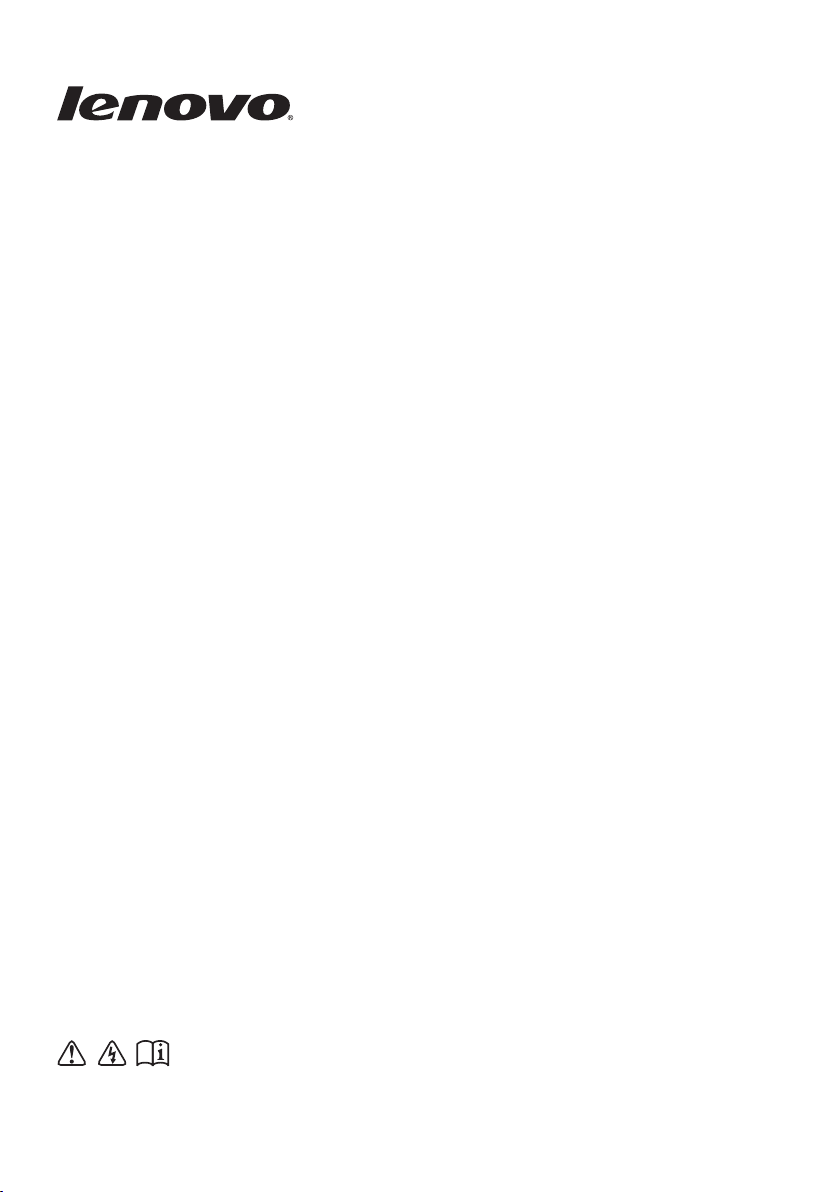
Lenovo G460e/
G560e
Ghidul utilizatorului V1.0
Înainte de utilizarea calculatorului, citiţi instrucţiunile de
siguranţă şi sugestiile importante din manualele incluse.
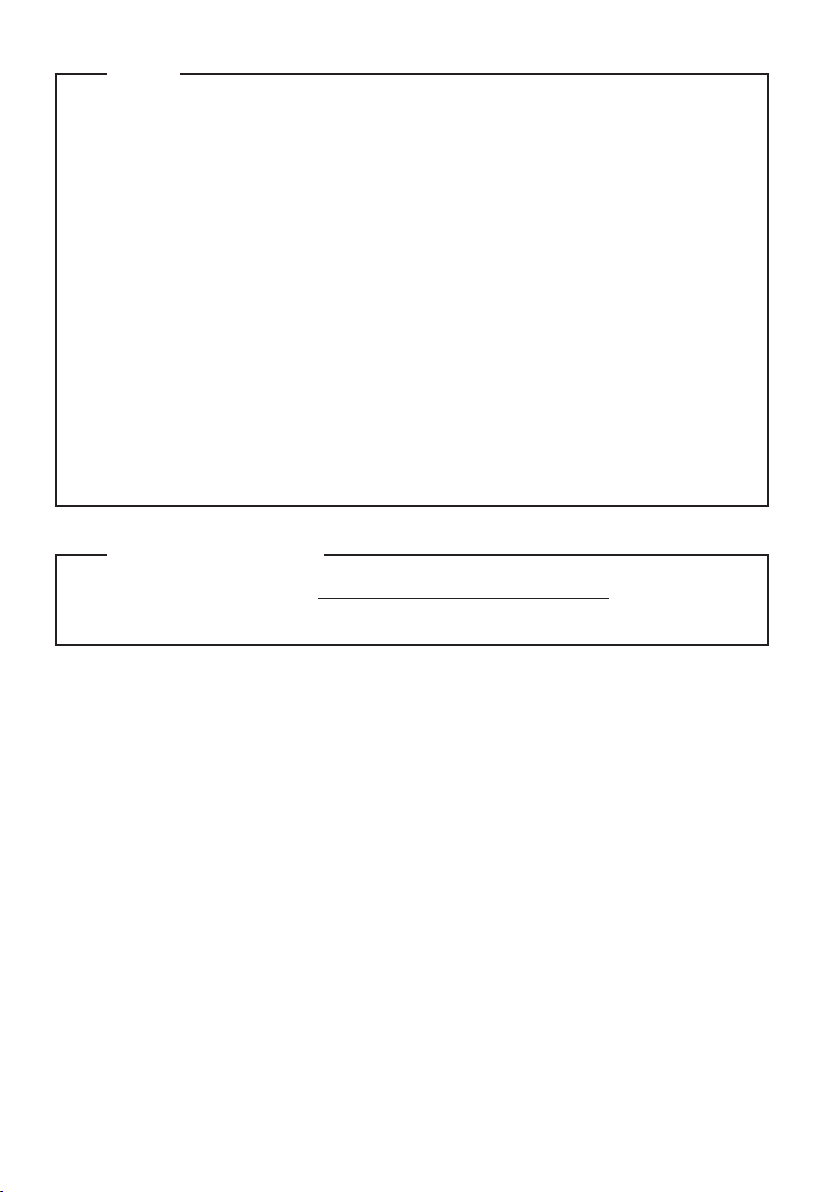
Note
•
Înainte de a utiliza produsul, citiţi manualul Lenovo Ghid de securitate şi
informaţii generale.
•
Pentru unele instrucţiuni incluse în acest ghid se poate presupune că utilizaţi
Windows® 7. Dacă utilizaţi un alt sistem de operare Windows, anumite
operaţii pot să difere puţin. Dacă utilizaţi un alt sistem de operare, anumite
operaţiuni pot să nu fie disponibile.
•
Funcţiile descrise în acest ghid sunt comune majorităţii modelelor. Anumite
funcţii pot să nu fie disponibile pe calculatorul dumneavoastră şi/sau
calculatorul dumneavoastră poate include funcţii care nu sunt prezentate în
acest ghid al utilizatorului.
•
Dacă nu este specificat altceva, figurile utilizate în acest manual sunt ale
modelului Lenovo G560e.
•
Ilustraţiile din acest manual pot fi diferite de produsul pe care îl utilizaţi.
Notă de reglementare
•
Pentru consultare, vizitaţi http://consumersupport.lenovo.com/ şi faceţi clic
pe User guides and manuals.
Prima ediţie (Decembrie 2010)
© Copyright Lenovo 2010.
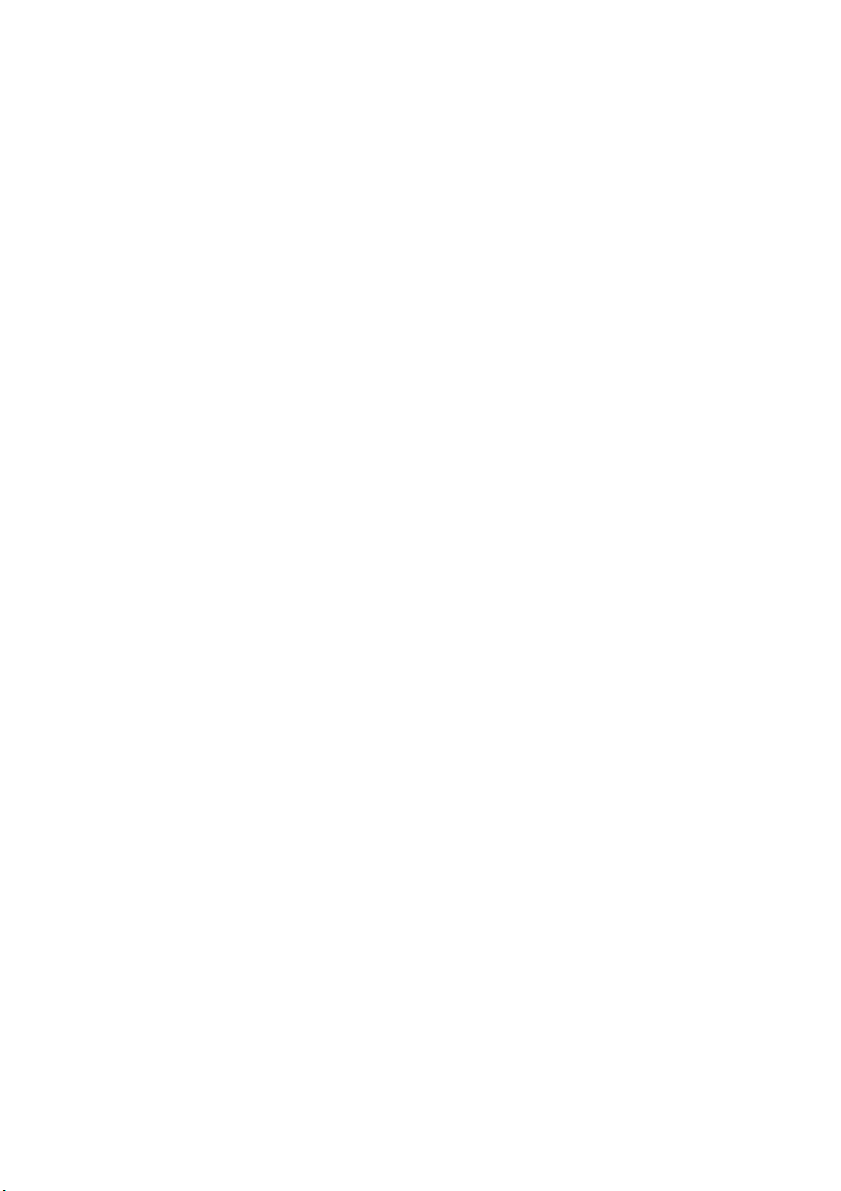
Cuprins
Capitolul 1. Familiarizarea cu
computerul dumneavoastră.... 1
Vedere de sus ....................................1
Vedere din stânga..............................4
Vedere din dreapta ............................5
Vedere frontală..................................6
Vedere de jos.....................................7
Capitolul 2. Să începem...........9
Prima utilizare...................................9
Utilizarea adaptorului de c.a. şi a
acumulatorului ................................11
Utilizarea padului tactil...................13
Utilizarea tastaturii..........................14
Conectarea dispozitivelor externe...17
Tastele şi butoanele speciale...........19
Indicatoarele de stare ale
sistemului ........................................20
Asigurarea calculatorului
dumneavoastră ................................21
Capitolul 3. Conectarea la
internet ....................................22
Conexiune cu fir .............................22
Conexiune fără fir...........................24
Capitolul 4. Sistemul OneKey
Rescue ....................................26
Sistemul OneKey Rescue ...............26
Capitolul 5. Depanarea ..........28
Întrebări frecvente...........................28
Depanarea .......................................30
Anexa A. Instrucţiuni despre
componentele CRU ................35
Înlocuirea acumulatorilor ............... 35
Înlocuirea unităţii de hard disc ....... 37
Înlocuirea memoriei........................40
Scoaterea unităţii optice..................43
Mărci comerciale ....................45
i
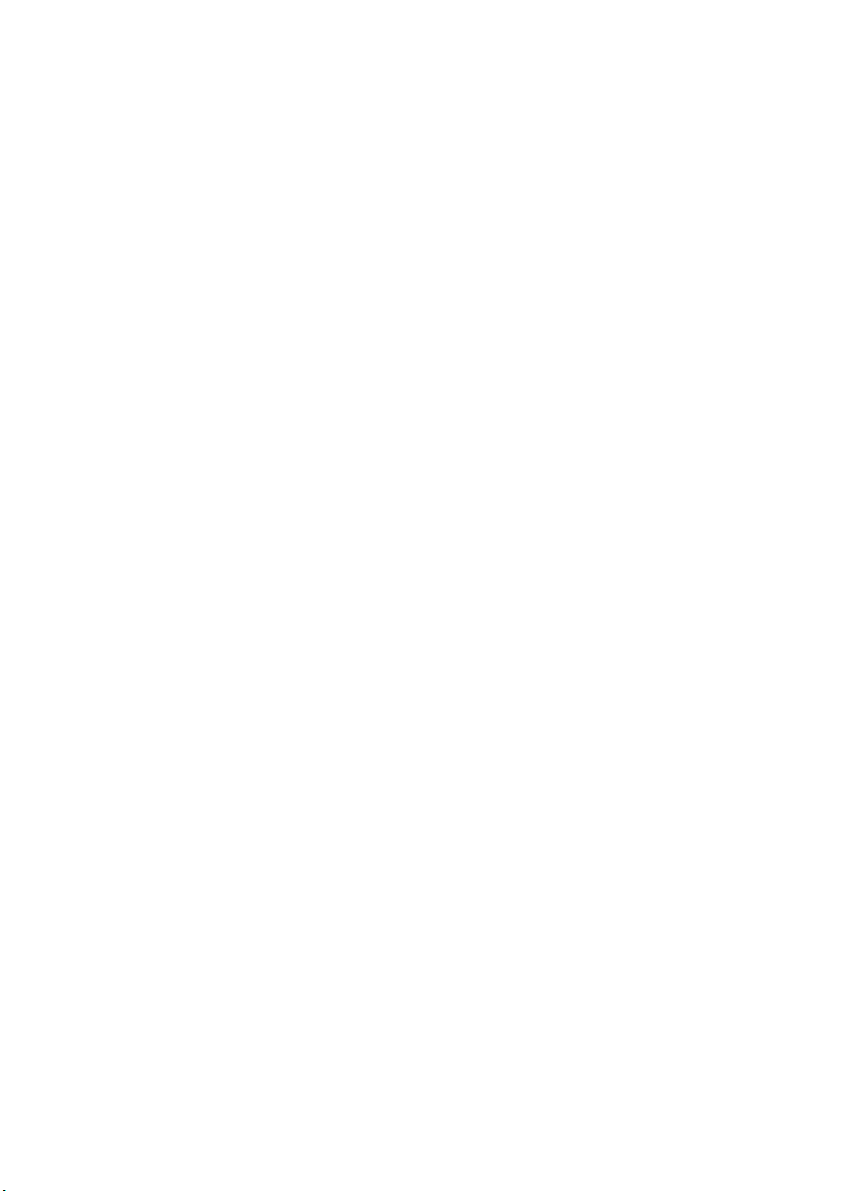

Capitolul 1. Familiarizarea cu computerul dumneavoastră
Vedere de sus - - - - - - - - - - - - - - - - - - - - - - - - - - - - - - - - - - - - - - - - - - - - - - - - - - - - - - - - - - - - - - - - - - - - - - - - - - - - - - - - - - - - - -
G460e
a
b
c
d
e
f
g
h
1

Capitolul 1. Familiarizarea cu computerul dumneavoastră
G560e
a
b
c
d
e
i
f
g
Note:
• Doar G560e dispun de tastatură numerică.
• Ilustraţiile din acest manual ar putea fi diferite de produsul în sine. Vă rugăm să faceţi referire la
produsul în sine.
Atenţie:
• NU deschideţi panoul ecranului mai mult de 130 de grade. La închiderea panoului ecranului,
procedaţi cu atenţie pentru a NU uita creioane sau alte obiecte între panoul ecranului şi tastatură. În
caz contrar, panoul ecranului se poate deteriora.
h
2
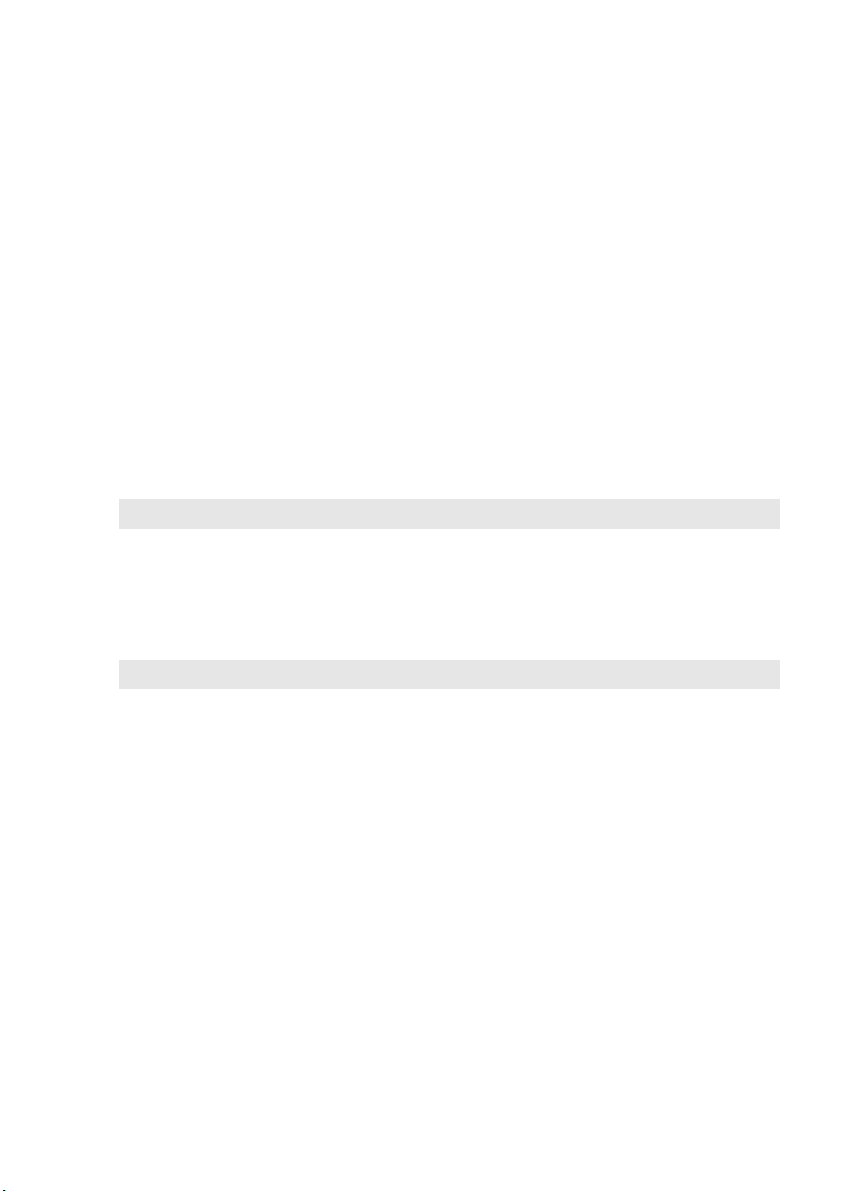
Capitolul 1. Familiarizarea cu computerul dumneavoastră
c
Cameră integrată
a
Antene pentru
b
modul fără fir
Utilizaţi camera pentru comunicaţii video.
Antenele încorporate asigură recepţia optimă a transmisiunilor
prin unde radio.
(modele
selectate)
Ecranul
calculatorului
d
Buton de pornire
Butonul sistem
e
OneKey Rescue
Notă: Pentru detalii, consultaţi „Sistemul OneKey Rescue” la pagina 26.
Microfon
f
încorporat
Pad tactil
g
Notă: Pentru detalii, consultaţi „Utilizarea padului tactil” la pagina 13.
Difuzoare
h
Indicatoarele de
i
stare ale
Ecranul computerului cu iluminare LED oferă performanţe
uimitoare de afişare.
Apăsaţi pe acest buton pentru a deschide calculatorul.
Apăsaţi acest buton pentru a porni sistemul OneKey Rescue
când computerul este oprit.
Microfonul încorporat (cu sistem de reducere a zgomotelor)
poate fi utilizat pentru conferinţe video, povestiri orale sau
simple înregistrări audio.
Padul tactil funcţionează ca şi un maus obişnuit.
Difuzoarele stereo oferă un sunet puternic şi de calitate.
Pentru detalii, consultaţi „Indicatoarele de stare ale sistemului”
la pagina 20.
sistemului
3

Capitolul 1. Familiarizarea cu computerul dumneavoastră
c
Vedere din stânga - - - - - - - - - - - - - - - - - - - - - - - - - - - - - - - - - - - - - - - - - - - - - - - - - - - - - - - - - - - - - - - - - - - - - - - - - - - -
d
Fantă Kensington
a
Notă: Pentru detalii, consultaţi „Montarea unui sistem de securitate (nu este inclus)” la pagina 21.
Grile ventilator
b
Notă: Niciuna din grilele ventilatoarelor nu trebuie să fie blocate, în caz contrar calculatorul se
poate supraîncălzi.
Port RJ-45
c
Notă: Pentru detalii, consultaţi „Conexiune cu fir” la pagina 22.
Port VGA
d
Port USB
e
Notă:
Pentru detalii, consultaţi „Conectarea unui dispozitiv USB (universal serial bus)” la pagina 18.
Pentru montarea unui sistem de securitate (nu este inclus).
Disipează căldura internă.
Acest port conectează calculatorul la o reţea Ethernet.
Pentru conectarea dispozitivelor externe de afişare.
Permit conectarea dispozitivelor USB.
eab
4
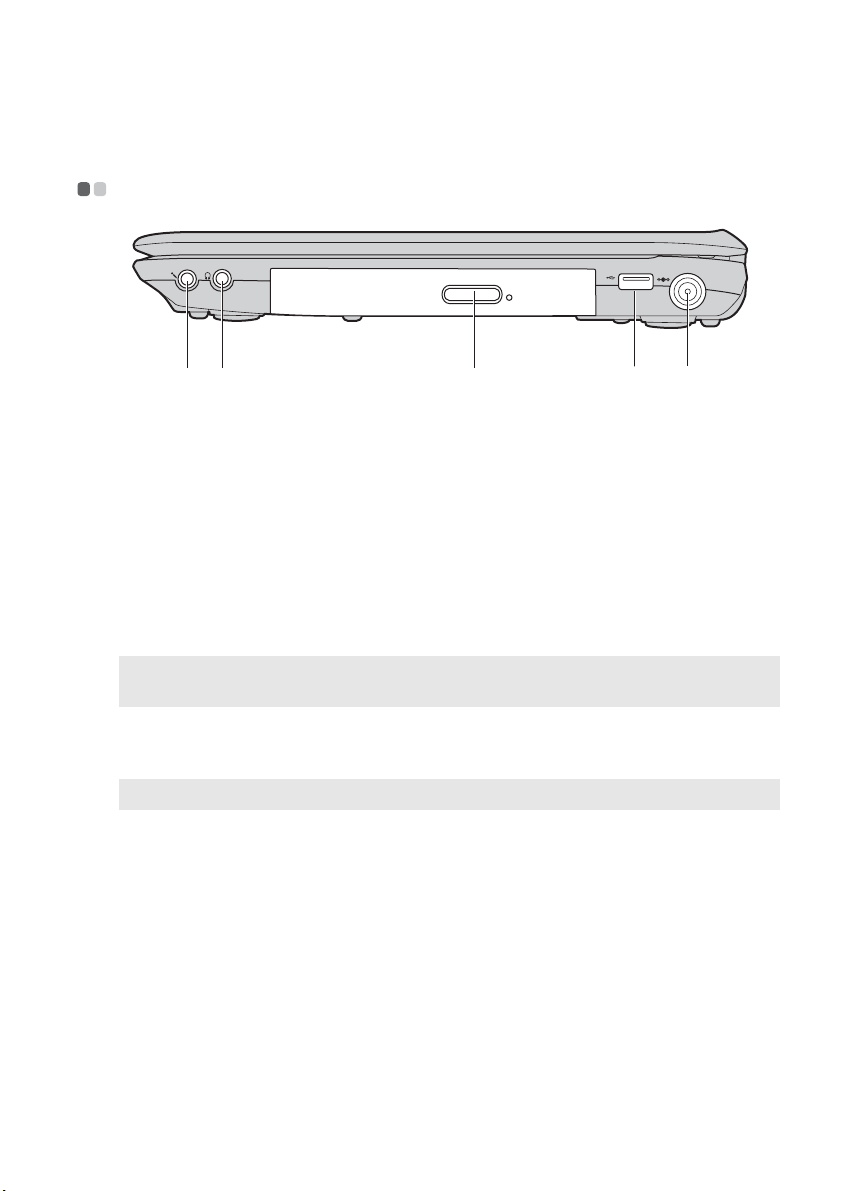
Capitolul 1. Familiarizarea cu computerul dumneavoastră
c
d
Vedere din dreapta - - - - - - - - - - - - - - - - - - - - - - - - - - - - - - - - - - - - - - - - - - - - - - - - - - - - - - - - - - - - - - - - - - - - - - - - - -
cba
Mufă microfon
a
Mufă căști
b
Atenţie:
• Ascultarea unor piese muzicale la volum ridicat pentru perioade lungi de timp poate dăuna
auzului dumneavoastră.
Unitate optică
Port USB
Notă: Pentru detalii, consultaţi „Conectarea unui dispozitiv USB (universal serial bus)” la pagina
18.
Mufă adaptor
e
Se conectează la microfoanele externe.
Se conectează la căştile externe.
Citeşte/scrie discuri optice.
Pentru conectarea dispozitivelor USB.
Conectaţi aici adaptorul de c.a.
d
alimentare CA
Notă: Pentru detalii, consultaţi „Utilizarea adaptorului de c.a. şi a acumulatorului” la pagina 11.
e
5
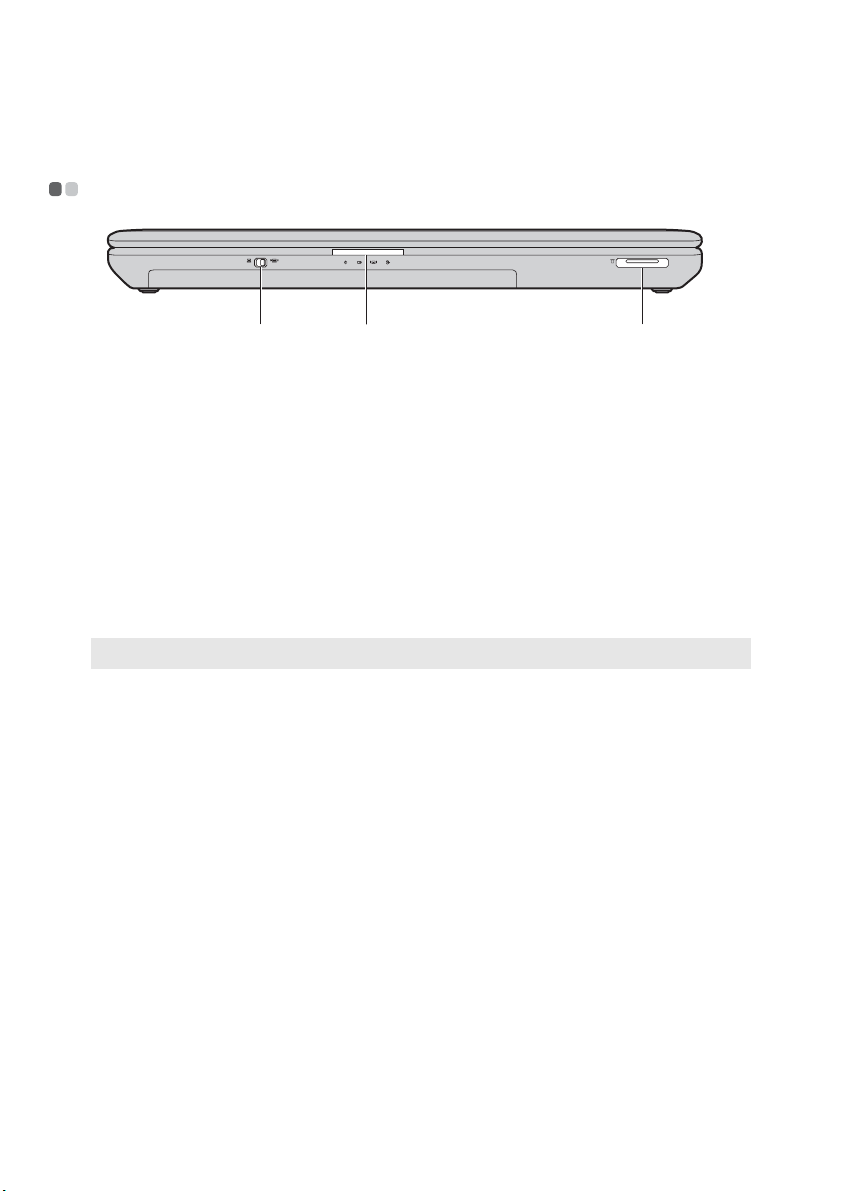
Capitolul 1. Familiarizarea cu computerul dumneavoastră
Vedere frontală - - - - - - - - - - - - - - - - - - - - - - - - - - - - - - - - - - - - - - - - - - - - - - - - - - - - - - - - - - - - - - - - - - - - - - - - - - - - - - - - - - -
a b
Întrerupător
a
pentru
dispozitivul
Glisaţi acest întrerupător pentru a activa sau a dezactiva
transmisia fără fir a tuturor dispozitivelor fără fir de pe
calculatorul dumneavoastră.
integrat fără fir
(modele
selectate)
Indicatoarele de
b
stare ale
Pentru detalii, consultaţi „Indicatoarele de stare ale sistemului”
la pagina 20.
sistemului
Fantă card de
c
Pentru introducerea cardului de memorie (nu este inclus).
memorie
Notă: Pentru detalii, consultaţi „Utilizarea cardurilor de memorie (nu este inclus)” la pagina 17.
c
6
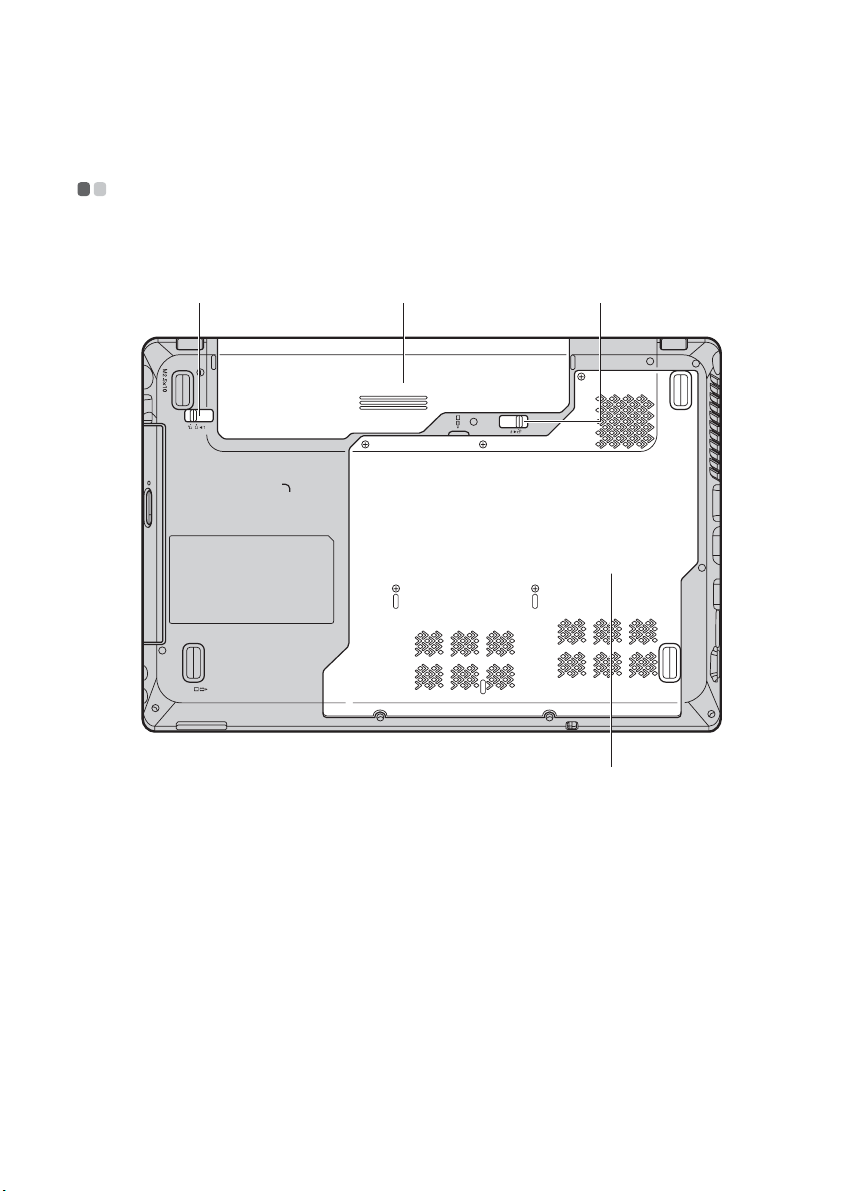
Capitolul 1. Familiarizarea cu computerul dumneavoastră
d
Vedere de jos - - - - - - - - - - - - - - - - - - - - - - - - - - - - - - - - - - - - - - - - - - - - - - - - - - - - - - - - - - - - - - - - - - - - - - - - - - - - - - - - - - - - - - -
G460e
ba
c
7
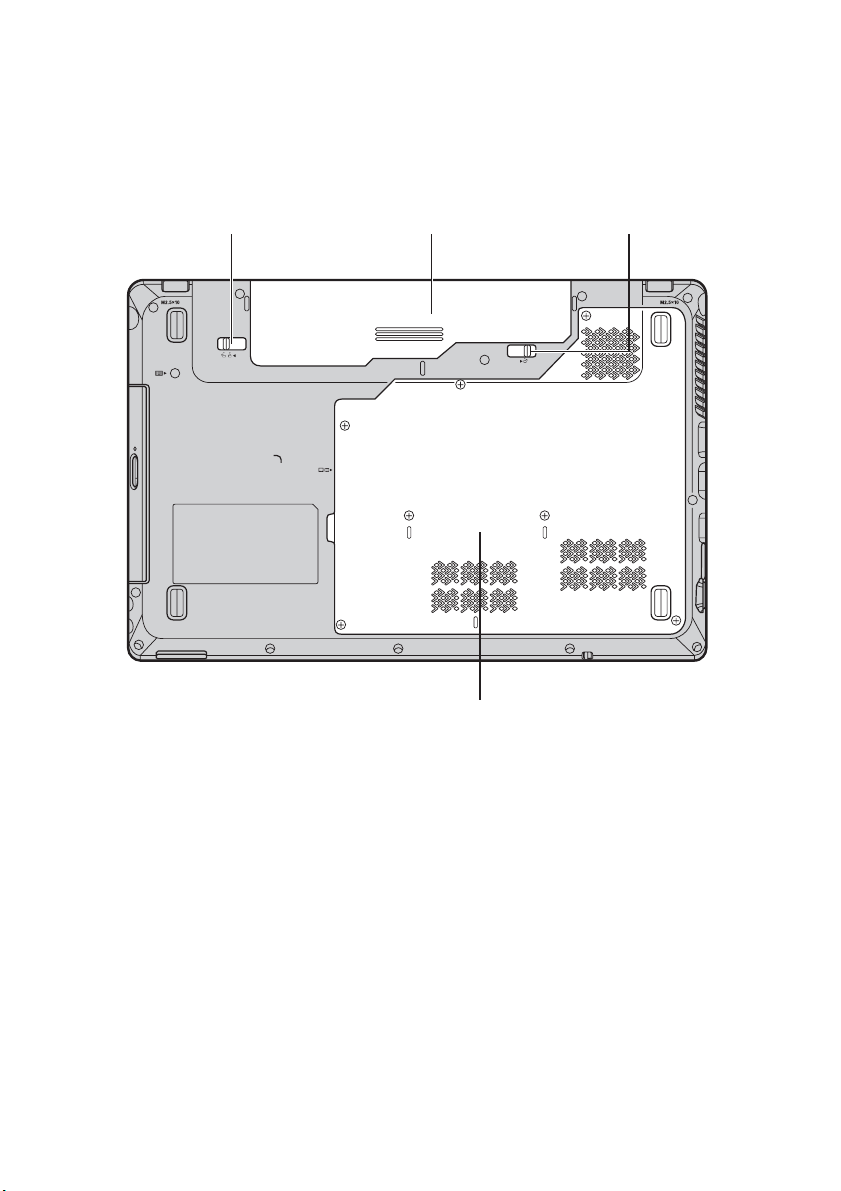
Capitolul 1. Familiarizarea cu computerul dumneavoastră
G560e
Zăvor acumulator -
a
manual
Set acumulatori
b
Zăvor acumulator -
c
cu resort
ba
1
Prinderea manuală a acumulatorului este utilizată pentru a
păstra setul de acumulatori în siguranţă, pe poziţie.
Pentru detalii, consultaţi „Utilizarea adaptorului de c.a. şi a
acumulatorului” la pagina 11.
Zăvorul cu resort al acumulatorului fixează setul de acumulatori
în siguranţă, pe poziţie.
2
d
c
Compartiment cu
d
fante pentru
unitate de disc/
memorie/unitate
centrală de
procesare/Mini
PCI Express Card
8
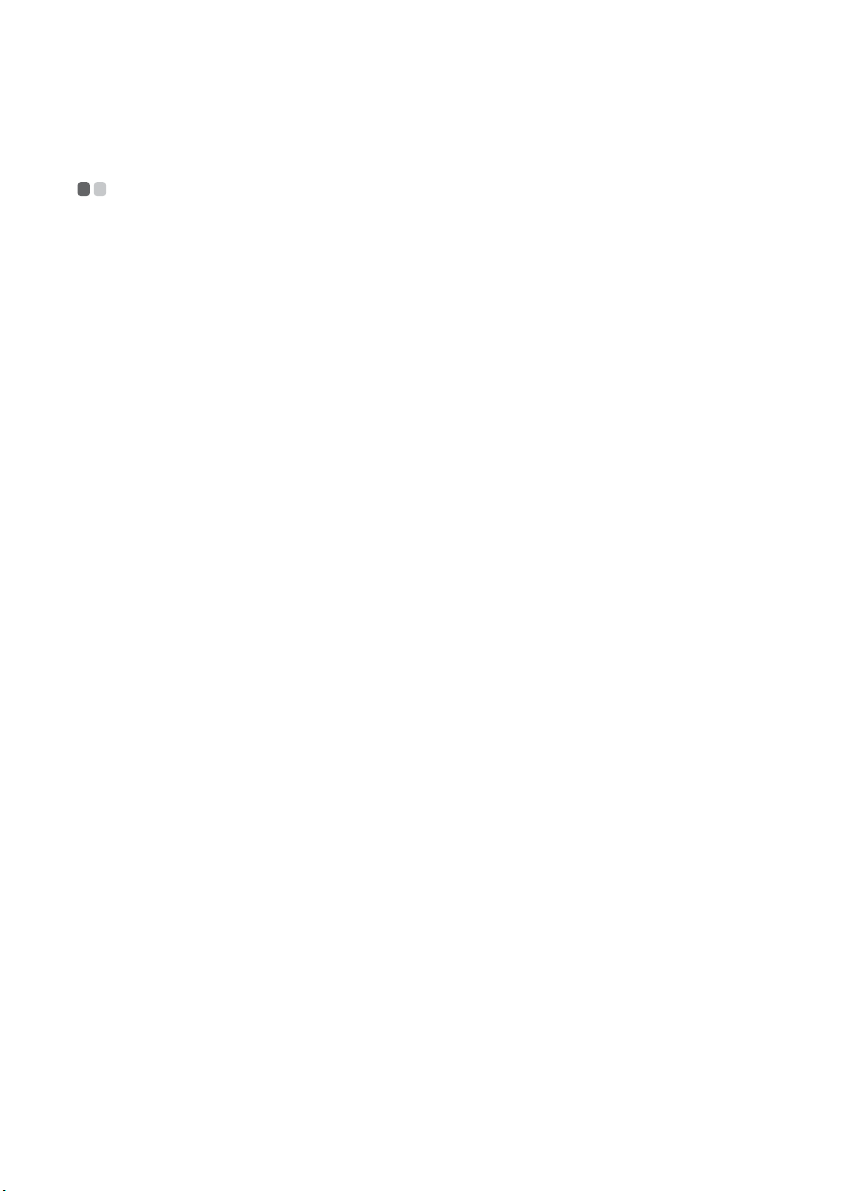
Capitolul 2. Să începem
Prima utilizare
- - - - - - - - - - - - - - - - - - - - - - - - - - - - - - - - - - - - - - - - - - - - - - - - - - - - - - - - - - - - - - - - - - - - - - - - - - - - - - - - - - - - - - - - - - -
Citirea manualelor
Înainte de a utiliza calculatorul citiţi manualele incluse.
Conectarea la sursa de alimentare
La cumpărare, setul de acumulatori inclus nu este complet încărcat.
Pentru a încărca acumulatorii şi a începe să utilizaţi calculatorul, introduceţi setul de
acumulatori şi conectaţi calculatorul la priza de curent. Acumulatorii vor fi încărcaţi
automat în timp ce calculatorul este conectat la priza de curent.
Instalarea setului de acumulatori
Pentru instalarea setului de acumulatori, consultaţi Posterul de configurare inclus.
Conectarea calculatorului la o priză electrică
1
Conectaţi cablul de alimentare la adaptorul de c.a.
2
Conectaţi ferm adaptorul de c.a. la mufa pentru conectarea adaptorului de c.a. de
la calculator.
3
Conectaţi cablul de alimentare la o priză electrică.
Pornirea calculatorului
Apăsaţi pe butonul de pornire pentru a porni calculatorul.
Configurarea sistemului de operare
Este posibil ca la prima utilizare să fie necesar să configuraţi sistemul de operare.
Procesul de configurare poate include procedurile de mai jos.
• Acceptarea licenţei de utilizare pentru utilizatorul final
• Configurarea conexiunii internet
• Înregistrarea sistemului de operare
• Crearea unui cont de utilizator
9
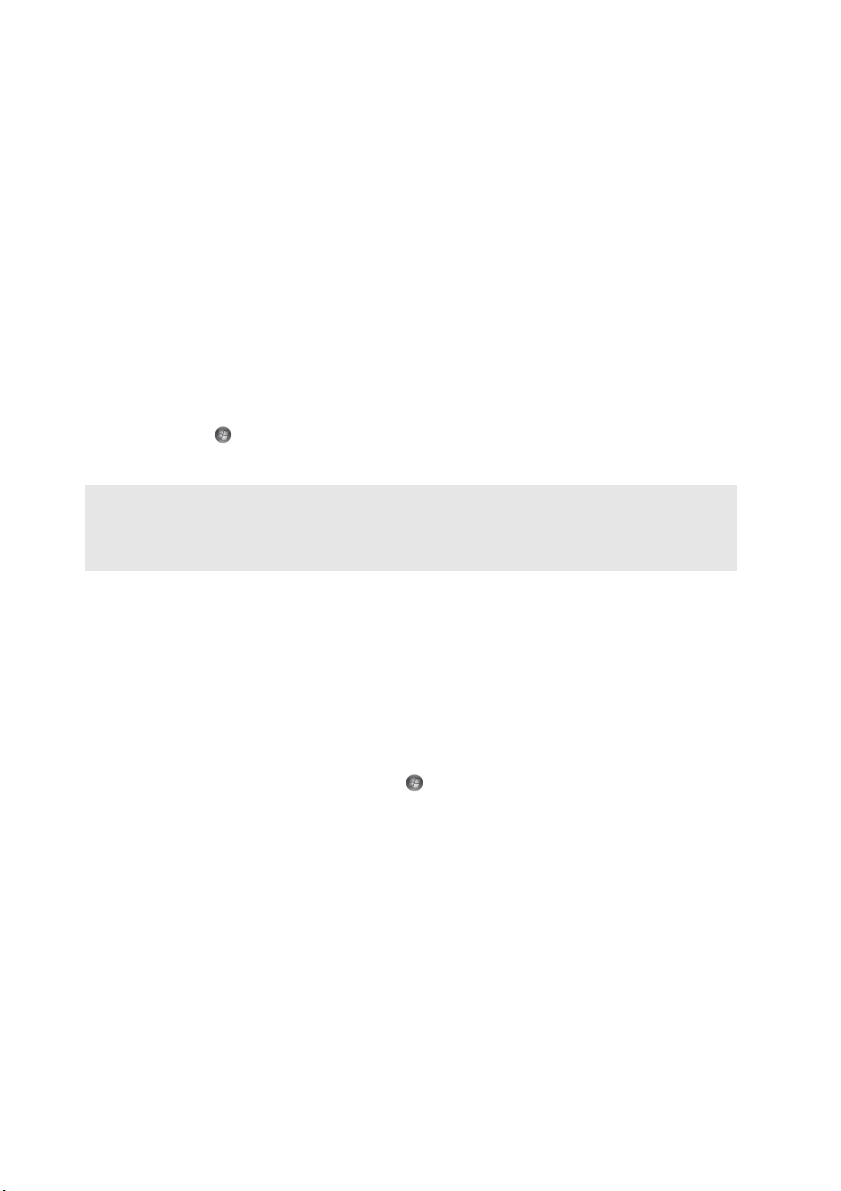
Capitolul 2. Să începem
Trecerea calculatorului în repaus sau oprirea calculatorului
Când aţi terminat lucrul, puteţi trece calculatorul în modul repaus sau îl puteţi
închide.
Trecerea calculatorului în modul repaus
Dacă plecaţi de lângă calculator pentru o scurtă perioadă de timp, treceţi calculatorul
în modul repaus.
În timp ce calculatorul este în modul repaus, îl puteţi reactiva rapid pentru a relua
utilizarea, fără a mai reporni calculatorul.
Pentru a trece calculatorul în modul repaus, procedaţi astfel.
• Faceţi clic pe şi selectaţi Repaus din meniul Start.
• Apăsaţi Fn + F1.
Notă: Aşteptaţi până când indicatorul de alimentare începe să ilumineze intermitent (indicând
trecerea calculatorului în modul repaus) înainte de a muta calculatorul. Mutarea
calculatorului în timp ce unitatea disc se roteşte ar putea deteriora unitatea disc, provocând
pierderea datelor.
Pentru a reactiva calculatorul din starea de repaus, efectuaţi una dintre următoarele
acţiuni.
• Apăsaţi butonul de pornire.
• Apăsaţi orice tastă de pe tastatură.
Oprirea calculatorului dumneavoastră
Dacă nu veţi utiliza calculatorul timp de o zi sau două, opriţi-l.
Pentru a opri calculatorul, faceţi clic pe şi selectaţi Închidere din meniul Start.
10
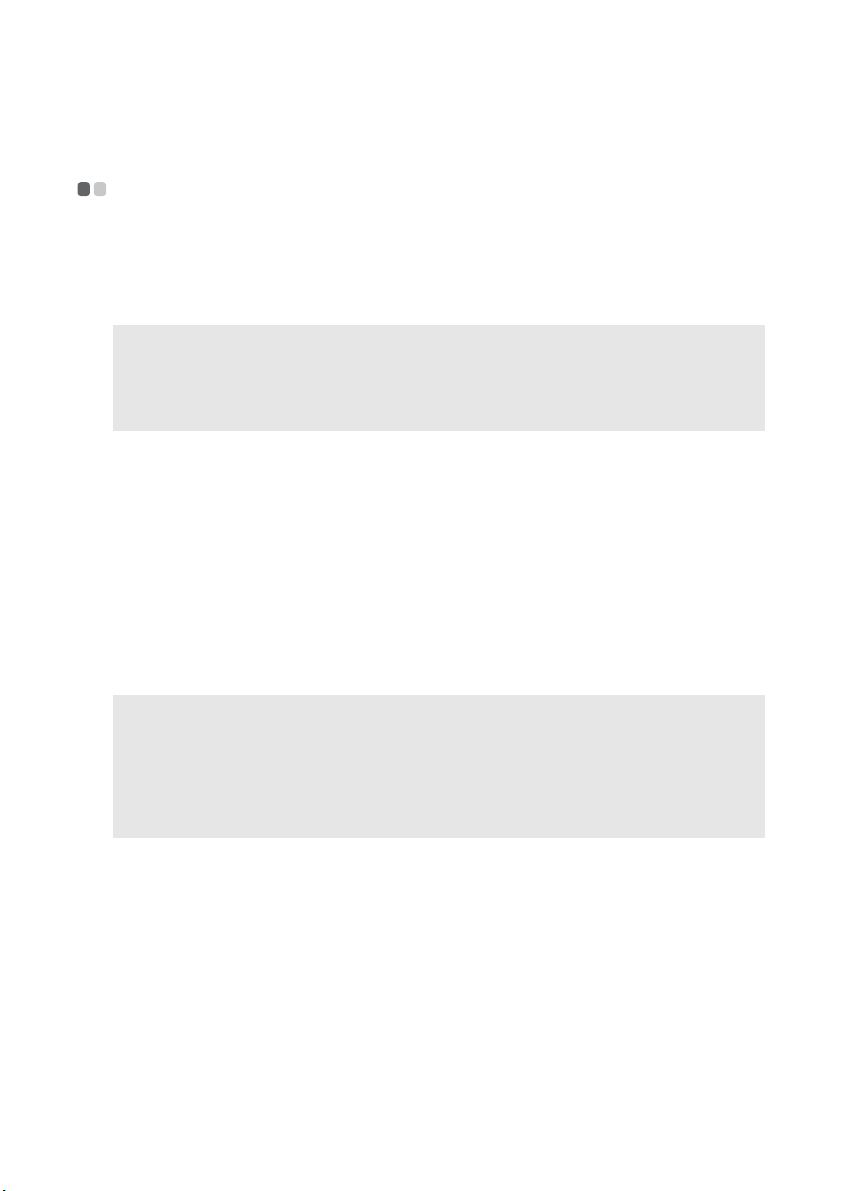
Capitolul 2. Să începem
Utilizarea adaptorului de c.a. și a acumulatorului
Verificarea stării acumulatorului
Puteţi determina ce procent din capacitatea acumulatorului este disponibil prin
verificarea pictogramei acumulatorului aflată în zona de notificare.
Notă: Deoarece obiceiurile şi nevoile utilizatorilor pot varia, durata de încărcare a acumulatorului
este greu de apreciat. Există doi factori principali:
• Cantitatea de energie din acumulator la începerea activităţii.
• Modul în care utilizaţi calculatorul: de exemplu, cât de des accesaţi unitatea de hard disc
şi cât de luminos este ecranul calculatorului.
Încărcarea acumulatorului
Când observaţi că nivelul acumulatorului este scăzut, trebuie să încărcaţi
acumulatorul sau să îl înlocuiţi cu unul complet încărcat.
Trebuie să încărcaţi acumulatorii în oricare dintre următoarele situaţii:
• La achiziţionarea unui acumulator nou
• Dacă indicatorul de stare al acumulatorului începe să lumineze intermitent
• Dacă acumulatorul nu a fost utilizat o lungă perioadă de timp
Note:
• Vă recomandăm ca dacă utilizaţi calculatorul să introduceţi setul de acumulatori pentru a preveni
intrarea unor particule mici în interiorul calculatorului.
• Pentru a creşte durata de viaţă a acumulatorului, calculatorul nu va începe să reîncarcarce
acumulatorii imediat ce începe să consume.
• Încărcaţi acumulatorii la o temperatură cuprinsă între 10 °C şi 30 °C.
• Nu este necesară încărcarea sau descărcarea completă.
- - - - - - - - - - - - - - - - - -
11
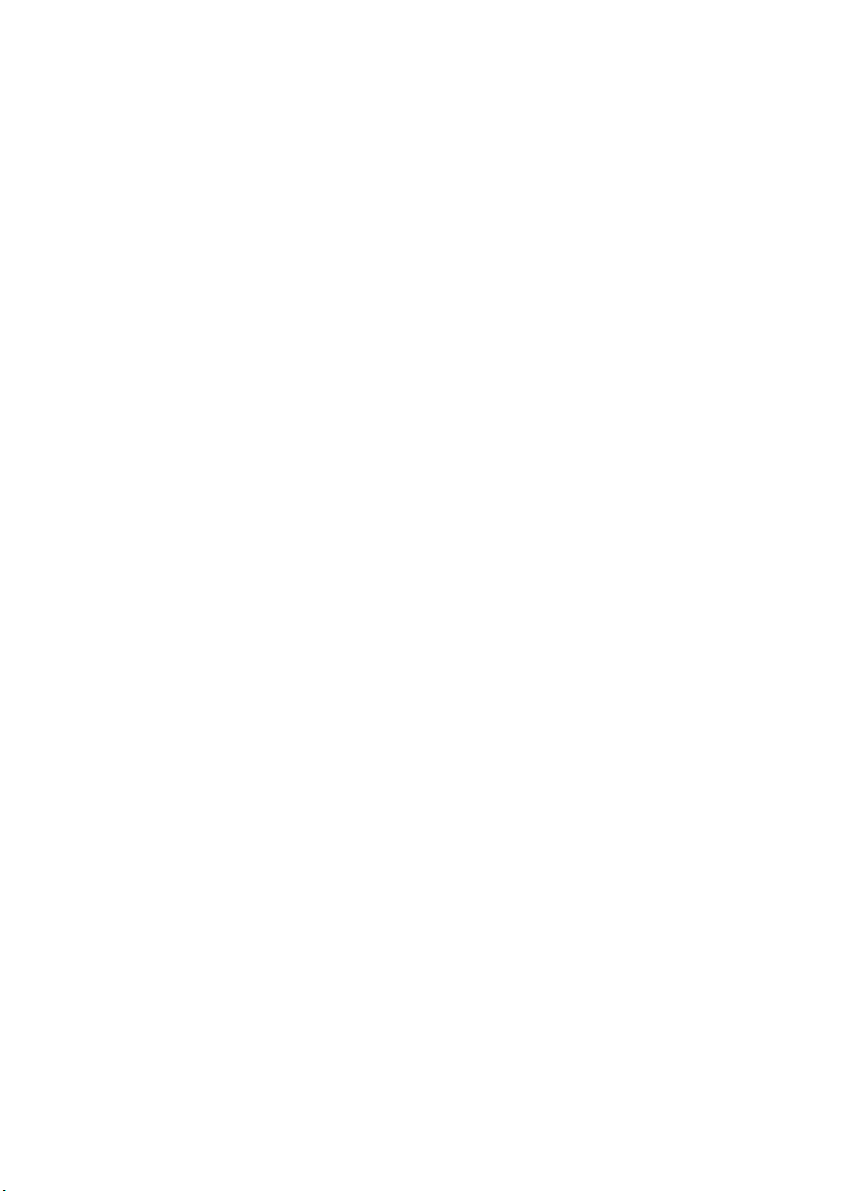
Capitolul 2. Să începem
Scoaterea setului de acumulatori
Dacă nu veţi utiliza calculatorul pentru o perioadă lungă de timp, sau dacă trebuie să
trimiteţi calculatorul la Lenovo pentru service, etc., scoateţi setul de acumulatori din
calculator. Înainte de a scoate setul de acumulatori, trebuie să închideţi calculatorul.
Manevrarea acumulatorului
Dacă setul de acumulatori reîncărcabili este înlocuit cu un set de acumulatori incorect,
se poate produce o explozie. Setul de acumulatori conţine o cantitate redusă de
substanţe periculoase. Pentru a evita eventualele răniri şi prejudicierea mediului,
acordaţi atenţie următoarelor puncte:
• Înlocuiţi numai cu un acumulator de acelaşi tip cu cel recomandat de Lenovo.
• Păstraţi acumulatorul la distanţă de foc.
• Nu expuneţi setul de acumulatori la apă sau ploaie.
• Nu încercaţi să demontaţi setul de acumulatori.
• Nu scurtcircuitaţi setul de acumulatori.
• Nu lăsaţi setul de acumulatori la îndemâna copiilor.
• Nu aruncaţi setul de acumulatori la gunoi împreună cu gunoiul menajer. Atunci
când aruncaţi acumulatorul, respectaţi normele şi regulile sau reglementările locale
şi standardele de siguranţă ale companiei dumneavoastră.
12
